Jak wyłączyć komputer za pomocą telefonu

Jak wyłączyć komputer za pomocą telefonu
Game Booster to darmowe narzędzie, które tymczasowo wyłącza wszystkie niepotrzebne usługi działające w tle i zwiększa moc procesora, umożliwiając płynne granie w najnowsze gry. Według licznych raportów, nie tylko przyspiesza ono działanie gier, ale także poprawia wydajność podczas pracy z programami do edycji obrazów i wideo, które wymagają dużej ilości pamięci.
To niezwykle proste narzędzie, które nie wymaga żadnej konfiguracji. Wystarczy nacisnąć przycisk „Przełącz w tryb gry” , a aplikacja zacznie po kolei wyłączać wszystkie usługi działające w tle. Po tymczasowym wyłączeniu wszystkich usług można zminimalizować aplikację do zasobnika systemowego i rozpocząć granie w gry lub korzystanie z wymagających dużej ilości pamięci edytorów graficznych/wideo. Po zakończeniu, należy nacisnąć przycisk „Powrót do trybu normalnego” , aby ponownie włączyć te usługi. Poniższe zrzuty ekranu przedstawiają cały proces.
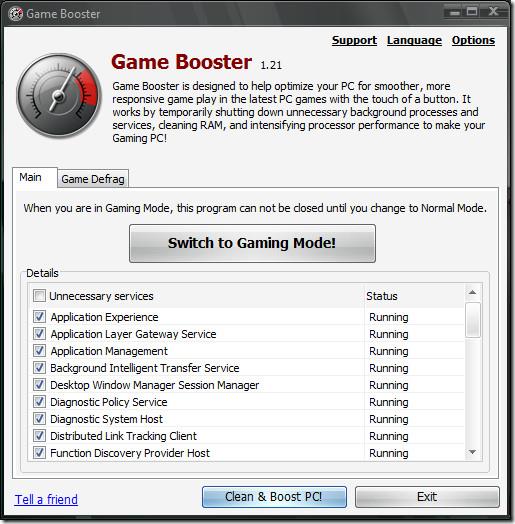
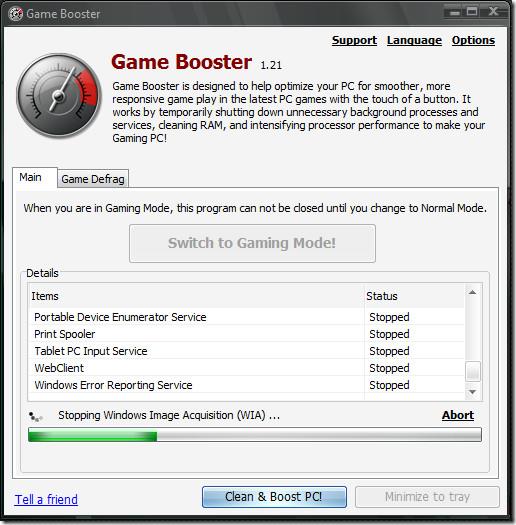
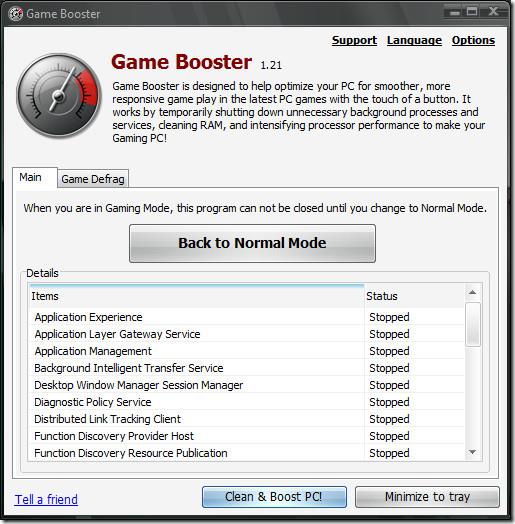
Dostępna jest również dodatkowa zakładka o nazwie Defragmentacja gier. Pomaga ona defragmentować dowolną grę/program, aby szybciej się ładował. Wybierz grę, kliknij „Analizuj” i poczekaj, aż program wykryje pliki do defragmentacji.

Następnie zobaczysz listę plików do defragmentacji. Naciśnij „Defragmentuj”, aby rozpocząć. Pamiętaj, że gry, które są już zoptymalizowane, nie będą zawierały żadnych plików.
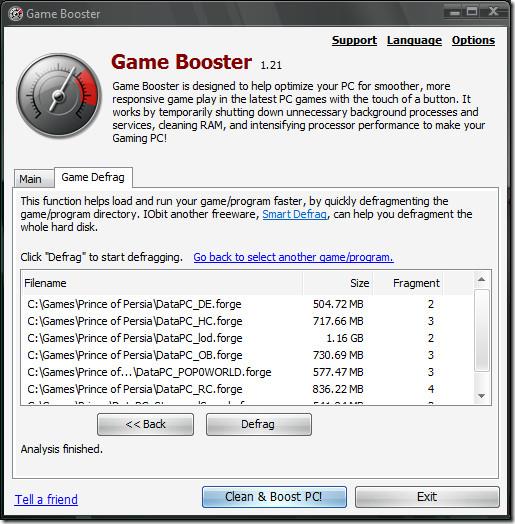
Ogólnie rzecz biorąc, jest to całkiem przydatne narzędzie zarówno dla graczy, jak i artystów, którzy pracują z aplikacjami wymagającymi dużej mocy obliczeniowej i graficznej. Omówiliśmy już wiele innych narzędzi poprawiających wydajność gier, ale to jest zdecydowanie najlepsze, jakie testowaliśmy.
Działa w systemach Windows 2000, Windows XP, Windows Vista i Windows 7. Miłej zabawy!
Jak wyłączyć komputer za pomocą telefonu
Usługa Windows Update zasadniczo współpracuje z rejestrem i różnymi plikami DLL, OCX i AX. W przypadku uszkodzenia tych plików większość funkcji
Nowe pakiety ochrony systemu pojawiają się ostatnio jak grzyby po deszczu, a każdy z nich oferuje kolejne rozwiązanie antywirusowe/do wykrywania spamu, a jeśli masz szczęście
Dowiedz się, jak włączyć Bluetooth w systemie Windows 10/11. Bluetooth musi być włączony, aby Twoje urządzenia Bluetooth działały prawidłowo. Spokojnie, to proste!
Wcześniej recenzowaliśmy NitroPDF, dobry czytnik PDF, który umożliwia również użytkownikom konwersję dokumentów do plików PDF z opcjami takimi jak scalanie i dzielenie plików PDF
Czy kiedykolwiek otrzymałeś dokument lub plik tekstowy zawierający zbędne, niepotrzebne znaki? Czy tekst zawiera mnóstwo gwiazdek, myślników, pustych spacji itp.?
Tak wiele osób pytało o małą prostokątną ikonę Google obok ikony Start systemu Windows 7 na moim pasku zadań, że w końcu zdecydowałem się opublikować ten artykuł
uTorrent to zdecydowanie najpopularniejszy klient desktopowy do pobierania torrentów. Chociaż u mnie działa bez zarzutu w systemie Windows 7, niektórzy użytkownicy mają problem z…
Każdy musi robić częste przerwy podczas pracy przy komputerze, ponieważ jeśli nie robisz przerw, istnieje duże prawdopodobieństwo, że Twoje oczy wyskoczą (dobrze, nie wyskoczą)
Istnieje wiele aplikacji, do których jako zwykły użytkownik możesz być bardzo przyzwyczajony. Większość powszechnie używanych darmowych narzędzi wymaga żmudnej instalacji,







